您好,登錄后才能下訂單哦!
您好,登錄后才能下訂單哦!
這篇“Linux中怎么使用vlock鎖定終端”文章的知識點大部分人都不太理解,所以小編給大家總結了以下內容,內容詳細,步驟清晰,具有一定的借鑒價值,希望大家閱讀完這篇文章能有所收獲,下面我們一起來看看這篇“Linux中怎么使用vlock鎖定終端”文章吧。
Linux vlock命令用于鎖住虛擬終端。執行vlock(virtual console lock)指令可鎖住虛擬終端,避免他人使用。

在基于 Arch 的系統上,Vlock 軟件包被替換為默認預安裝的 kpd 包,因此你無需為安裝煩惱。
在 Debian、Ubuntu、Linux Mint 上,運行以下命令來安裝 Vlock:
$ sudoapt-get install vlock
在Fedora 上:
$ sudo dnf install vlock
在 RHEL、CentOS 上:
$ sudoyum install vlock
Vlock 的一般語法是:
vlock [-acnshv ][-t ][ plugins...]
這里:
讓我舉幾個例子。
在沒有任何參數的情況下運行 Vlock 時,它默認鎖定當前控制臺會話 (TYY)。要解鎖會話,你需要輸入當前用戶的密碼或 root 密碼。
$ vlock
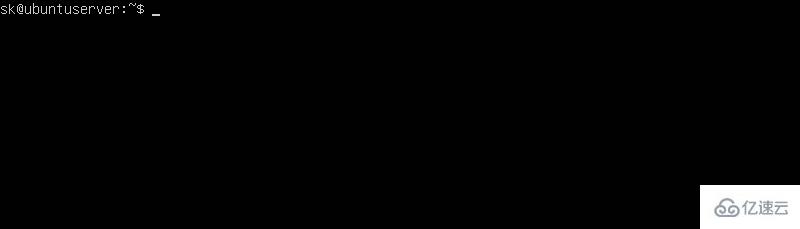
你還可以使用 -c 標志來鎖定當前的控制臺會話。
$ vlock -c
請注意,此命令僅鎖定當前控制臺。你可以按 ALT+F2 切換到其他控制臺。有關在 TTY 之間切換的更多詳細信息,請參閱以下指南。
此外,如果系統有多個用戶,則其他用戶仍可以訪問其各自的 TTY。
要同時鎖定所有 TTY 并禁用虛擬控制臺切換功能,請運行:
$ vlock -a
同樣,要解鎖控制臺會話,只需按下回車鍵并輸入當前用戶的密碼或 root 用戶密碼。
請記住,root 用戶可以隨時解鎖任何 vlock 會話,除非在編譯時禁用。
在鎖定所有控制臺之前,還可以使 Vlock 從 X 會話切換到新的空虛擬控制臺。為此,請使用 -n 標志。
$ vlock -n
你也許知道,魔術 SysRq 鍵機制允許用戶在系統死機時執行某些操作。因此,用戶可以使用 SysRq 解鎖控制臺。為了防止這種情況,請傳遞 -s 選項以禁用 SysRq 機制。請記住,這個選項只適用于有 -a 選項的時候。
$ vlock -sa
有關更多選項及其用法,請參閱幫助或手冊頁。
$ vlock -h $ man vlock
以上就是關于“Linux中怎么使用vlock鎖定終端”這篇文章的內容,相信大家都有了一定的了解,希望小編分享的內容對大家有幫助,若想了解更多相關的知識內容,請關注億速云行業資訊頻道。
免責聲明:本站發布的內容(圖片、視頻和文字)以原創、轉載和分享為主,文章觀點不代表本網站立場,如果涉及侵權請聯系站長郵箱:is@yisu.com進行舉報,并提供相關證據,一經查實,將立刻刪除涉嫌侵權內容。